WPS PPT设置填充颜色不跟随形状旋转的方法
2024-04-02 13:56:14作者:极光下载站
Wps软件是很多小伙伴都在使用的一款文档编辑软件,在这款软件中我们可以对文字文档、表格文档或是演示文稿等多种格式的文档进行编辑。有的小伙伴在使用wps软件对演示文稿进行编辑的过程中想要设置旋转形状时其中的颜色不动,但又不知道该在哪里找到相关设置。其实我们只需要右键单击形状,然后打开设置对象格式选项,接着在右侧窗格中,我们将形状填充方式改为“渐变填充”,再取消勾选“与形状一起旋转”选项即可。有的小伙伴可能不清楚具体的操作方法,接下来小编就来和大家分享一下WPS PPT设置填充颜色不跟随形状旋转的方法。
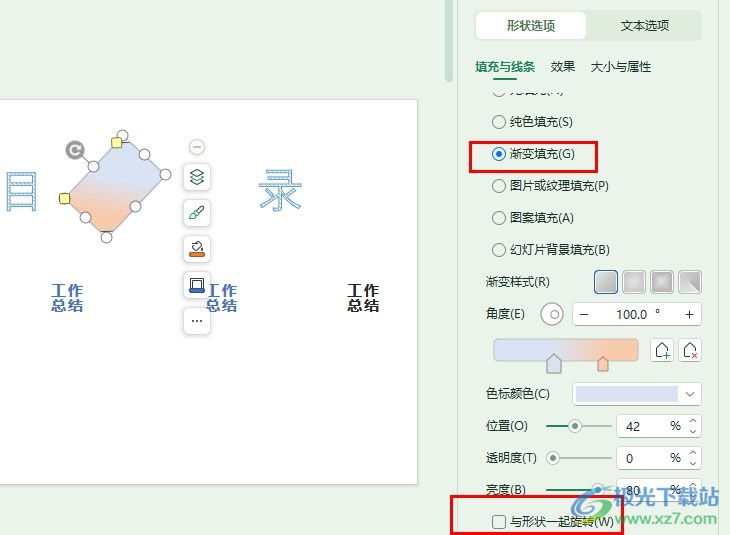
方法步骤
1、第一步,我们先点击打开电脑中的WPS软件,然后在WPS软件中找到演示文稿,双击打开该演示文稿
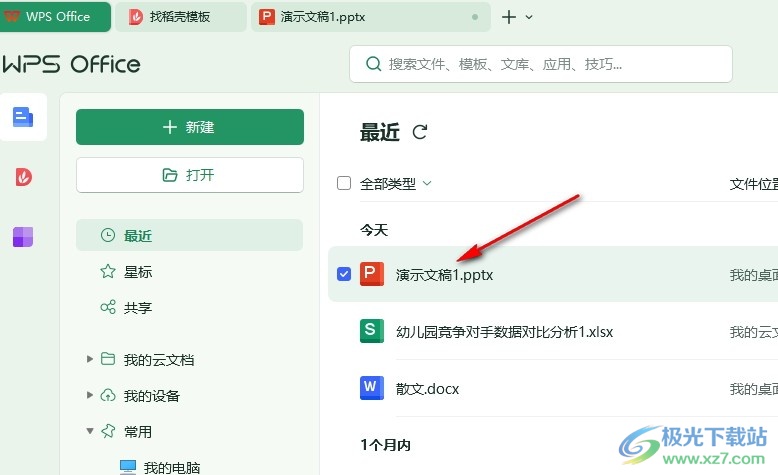
2、第二步,打开演示文稿,进入幻灯片编辑页面,然后打开页面上方工具栏中的“插入”工具,点击打开该工具,然后在下拉列表中选择一个自己需要的形状
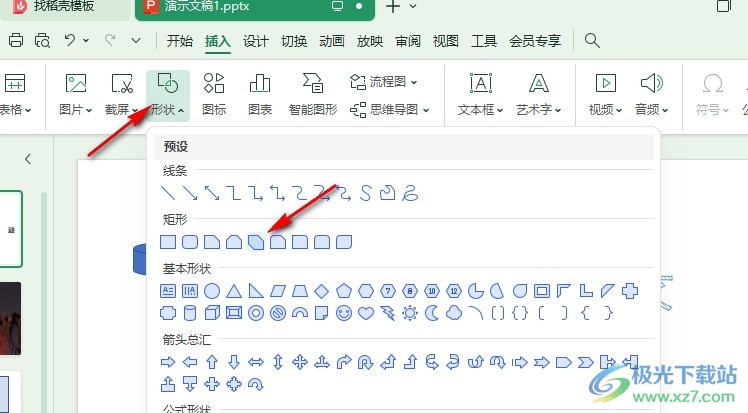
3、第三步,插入形状之后,我们右键单击该形状,然后在菜单列表中找到“设置对象格式”选项,点击打开该选项,打开右侧窗格
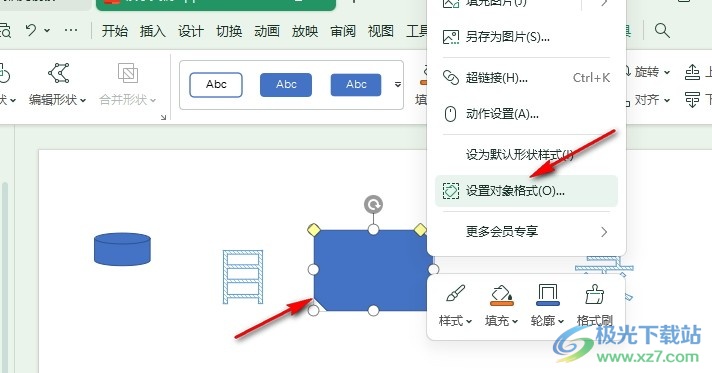
4、第四步,接着在右侧窗格中,我们先将填充方式改为“渐变填充”,然后设置好颜色,最后找到并取消勾选“与形状一起旋转”选项即可
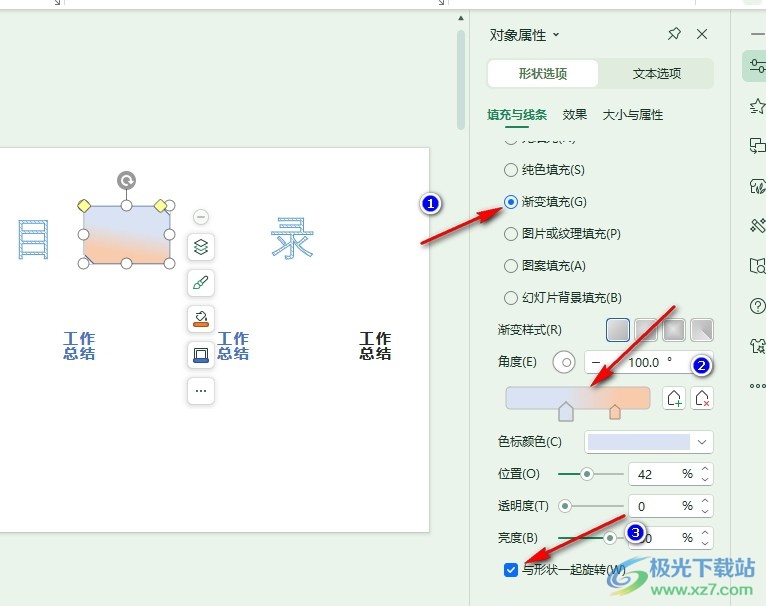
5、第五步,取消勾选与形状一起旋转选项之后,我们无论怎样旋转形状,都可以看到渐变颜色的位置永远不变
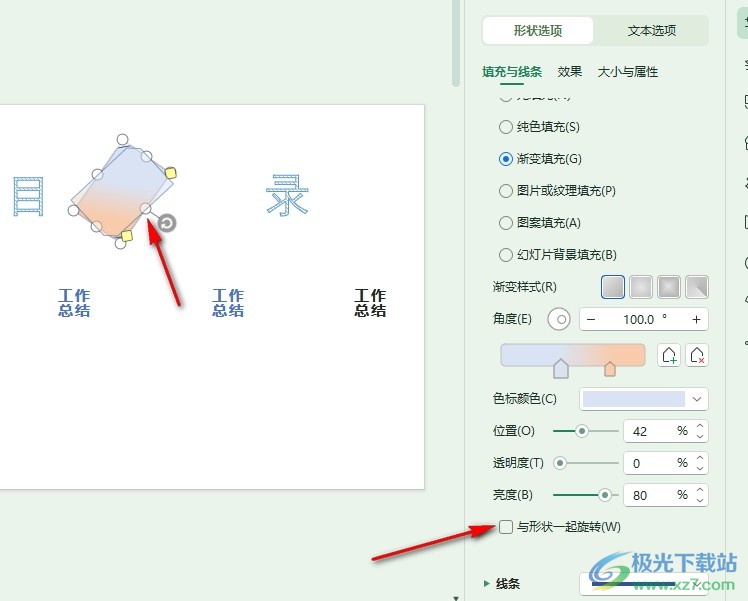
以上就是小编整理总结出的关于WPS PPT设置填充颜色不跟随形状旋转的方法,我们右键单击幻灯片中插入的图形,然后打开设置对象格式选项,接着在右侧窗格中将填充方式改为“渐变填充”,最后取消勾选“与形状一起旋转”选项即可,感兴趣的小伙伴快去试试吧。
